谷歌浏览器访客模式怎么用
谷歌浏览器访客模式怎么用?谷歌浏览器中的访客模式适用于让其他用户使用或者浏览器你的计算机的时候,其能够为临时访客创建一个空白的个人资料。相信很多用户都好奇谷歌浏览器的访客模式的怎么开启的,那么大家一定不要错过下面小编分享的开启谷歌浏览器访客模式技巧,为大家详细的演示具体的步骤。

1、打开Google Chrome浏览器,如图所示。
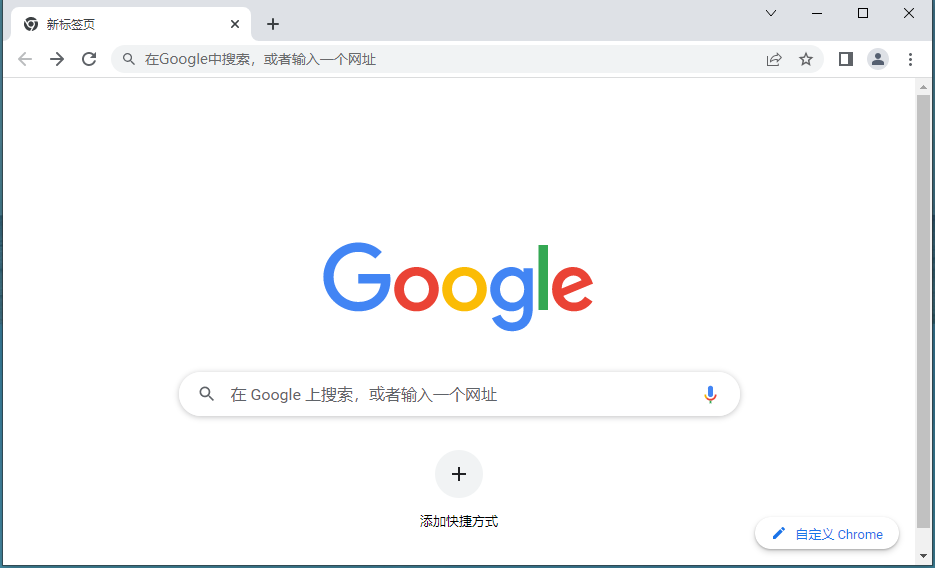
2、在地址栏输入:chrome://flags/#enable-new-profile-management,如图所示。
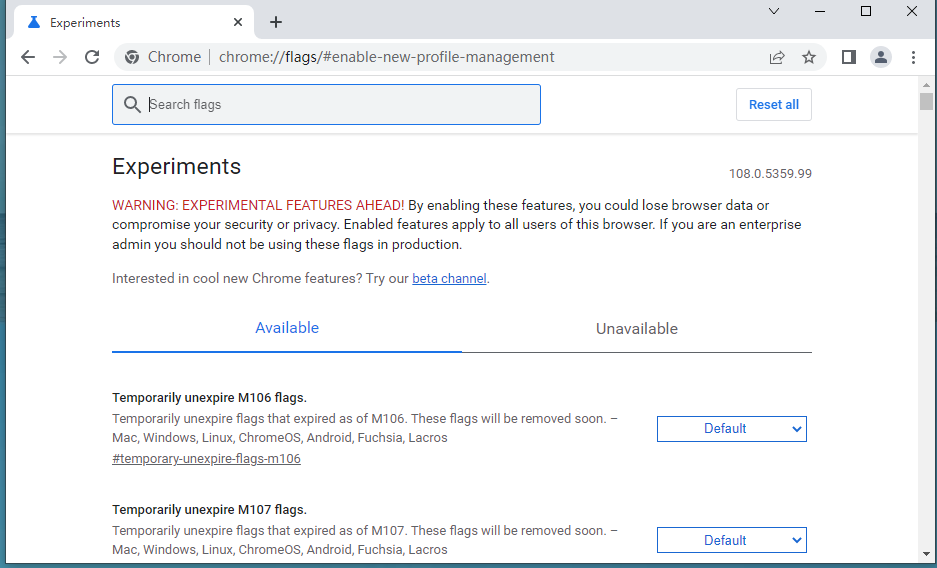
3、找到“启用新的个人资料管理系统 Windows”,点击“启用”,然后点击“立即重启启动”按钮,如图所示。
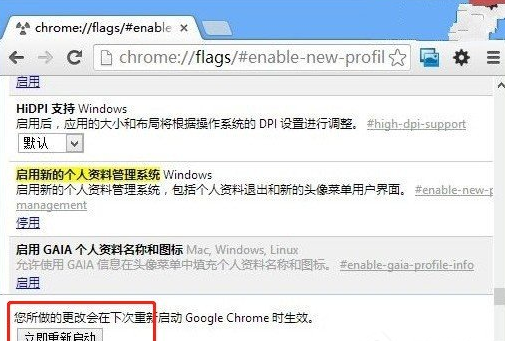
4、浏览器重新打开之后,你可以发现在Chrome浏览器的左上角出现一个“人头”图标,点击“以访客身份浏览”,就可以打开访客模式浏览器界面了,如图所示。
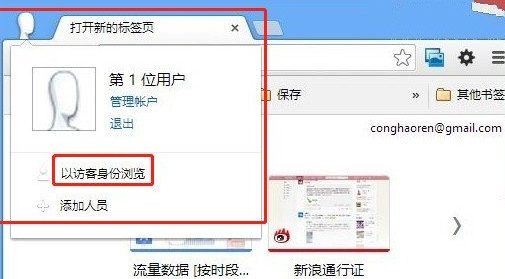
以上就是【谷歌浏览器访客模式怎么用?开启谷歌浏览器访客模式技巧】的全部内容,希望能够帮助到需要的用户!更多精彩分享,请继续关注浏览器大全网!
